Plex Media Server es una aplicación multimedia multiplataforma para administrar y transmitir sus medios. Escanea y organiza sus medios y luego le permite transmitirlos a todos sus dispositivos.
Puede incluir todos sus videos, archivos de música y fotos. Plex Media Server le ahorra la carga de trabajo de copiar estos archivos en todos sus dispositivos. También ahorra en el almacenamiento de memoria, ya que solo una plataforma contiene los medios:una que aloja Plex Media Server.
El Servidor hace uso de Cliente-Servidor arquitectura. Aquí, el dispositivo que aloja Plex Media es el Servidor, mientras que el dispositivo que solicita los servicios se convierte en el Cliente. El proceso general de configurar un servidor de medios puede ser bastante tedioso. Sin embargo, Plex lo hace tan simple y directo.
Plex se ejecuta en una variedad de plataformas, incluidos Linux, Windows, macOS, FreeBSD y varios sistemas NAS (almacenamiento conectado a la red). Al configurar un servidor multimedia Plex, necesitará un host dedicado para el servidor Plex y una aplicación cliente para acceder al servidor multimedia Plex. Esta aplicación debe ser compatible con las plataformas mencionadas anteriormente.
Configurar Plex Media Server en Linux
En este artículo, veremos un procedimiento paso a paso para instalar Plex Media Server. Nuestra plataforma preferida es Ubuntu 18.04 LTS.
Obtención del servidor multimedia Plex
Vaya a la página de descargas del servidor de medios Plex. Se le pedirá que seleccione la plataforma que está utilizando. En el menú desplegable, haga clic en elegir Linux.
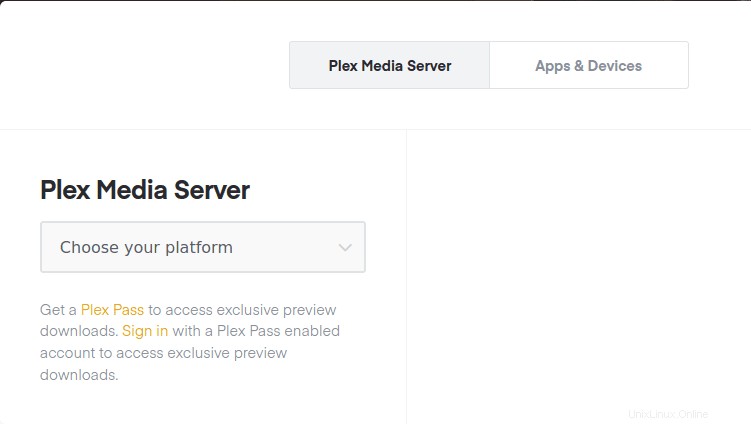
Se cargará un mensaje solicitándole que seleccione su distribución. Actualmente, al momento de escribir esta publicación, solo está disponible la configuración de Ubuntu 16.04 LTS, pero también funciona para Ubuntu 18.04 LTS. Descarga el .deb archivo de instalación Asegúrese de que su sistema cumpla con los requisitos de hardware. Por ejemplo, si está utilizando un sistema de 64 bits, descargue la configuración de 64 bits.
Si, como alternativa, puede copiar el enlace de descarga a la configuración y usar el wget comando en Terminal.
wget [URL]
por ejemplo, Para descargar el archivo deb de 64 bits:
wget https://downloads.plex.tv/plex-media-server-new/1.18.6.2368-97add474d/debian/plexmediaserver_1.18.6.2368-97add474d_amd64.deb
Instalación del servidor multimedia Plex
Inicie la Terminal, navegue hasta la ubicación del deb descargado expediente. Puede hacerlo con el comando cambiar directorio (cd). Si utilizó wget comando, entonces debería estar en el directorio de trabajo actual.
Ejecute este comando para instalarlo.
dpkg -i [nombre-archivo]
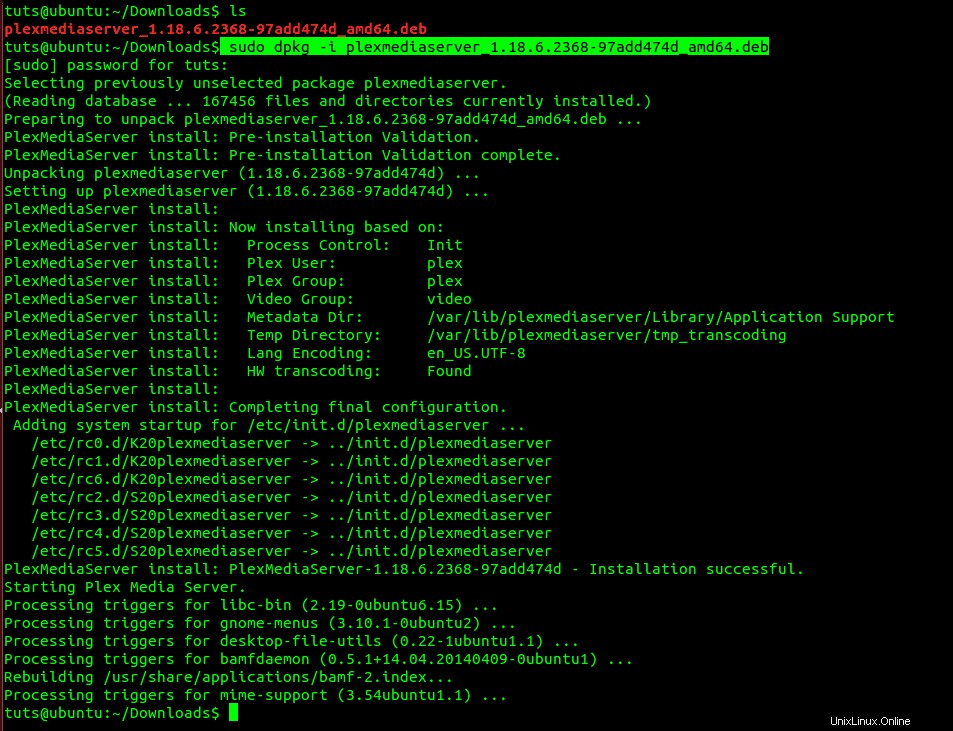
Recuerde cambiar el nombre de archivo con el nombre de su paquete deb descargado.
Habilitar e iniciar Plex Media Server
Después de una instalación exitosa, deberá iniciar y habilitar el servidor de medios. Para algunos sistemas, el servicio Plex Media Server puede habilitarse e iniciarse automáticamente después de la instalación. Sin embargo, ejecutar algunas líneas de comando no dañará.
Para habilitar el servicio multimedia Plex, ejecute este comando en la Terminal:
$ sudo systemctl enable plexmediaserver.service
Para iniciar el servicio Plex Media Server, ejecute este comando.
$ sudo systemctl start plexmediaserver.service
Tenga en cuenta que necesitará raíz privilegios para ejecutar estos comandos. Por eso estamos usando sudo . En caso de algún error al ejecutar estos comandos, intente ejecutar otra instalación.
Si ambos comandos se ejecutan correctamente, verifique el estado del servicio Plex Media Server ejecutando estos comandos.
$ sudo systemctl status plexmediaserver.service
La siguiente imagen muestra que el servicio Plex Media Server está habilitado e iniciado.
Configurar servidor multimedia Plex
Después de confirmar el estado del Plex Media Server y asegurarse de que se haya iniciado, ahora debe realizar algunas configuraciones. Plex Media Server viene con una interfaz web clásica donde puede realizar todas las configuraciones.
Para comenzar, inicie su navegador favorito e ingrese esta URL.
http://[opción]:32400/web
En el campo de opciones, deberá ingresar la dirección IP de su dispositivo. Si no está seguro, use 127.0.0.1 (dirección de host local). Para este caso, usemos la dirección localhost.
http://[Dirección IP]:32400/web
Debería ser redirigido al Plex Media Server, donde se le pedirá que inicie sesión con una cuenta de Google, Facebook o correo electrónico. La siguiente imagen ilustra este proceso.
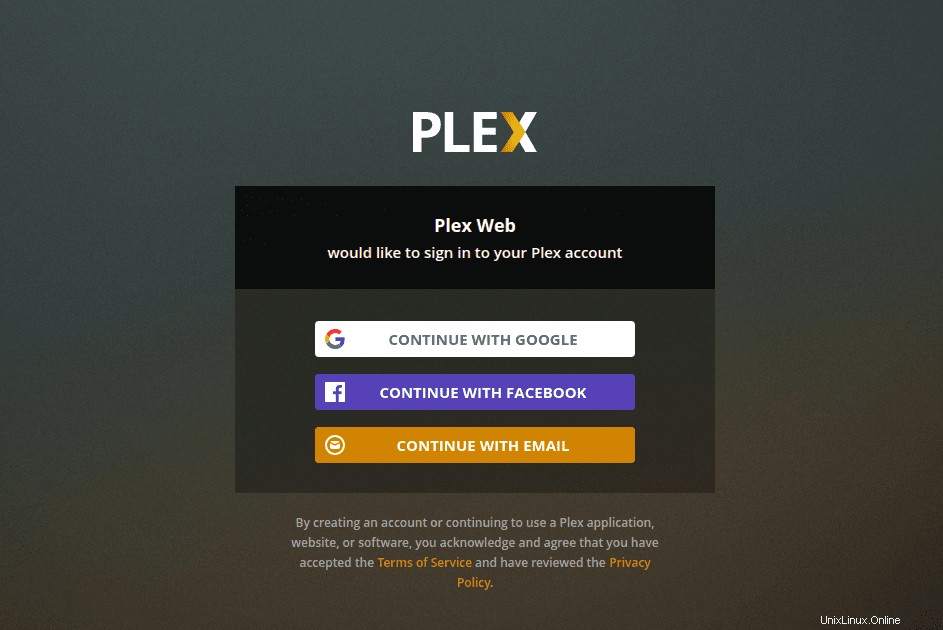
Después de firmar, para algunos, es posible que vea una página que muestra algunas de las increíbles funciones de Plex Media, haga clic en Entendido y se cargará una nueva página. Es la página de configuración del servidor. Proporcione un nombre de usuario amigable y también recuerde marcar la casilla de verificación "Permitirme acceder a mis medios fuera de mi casa". Haz clic en Siguiente .
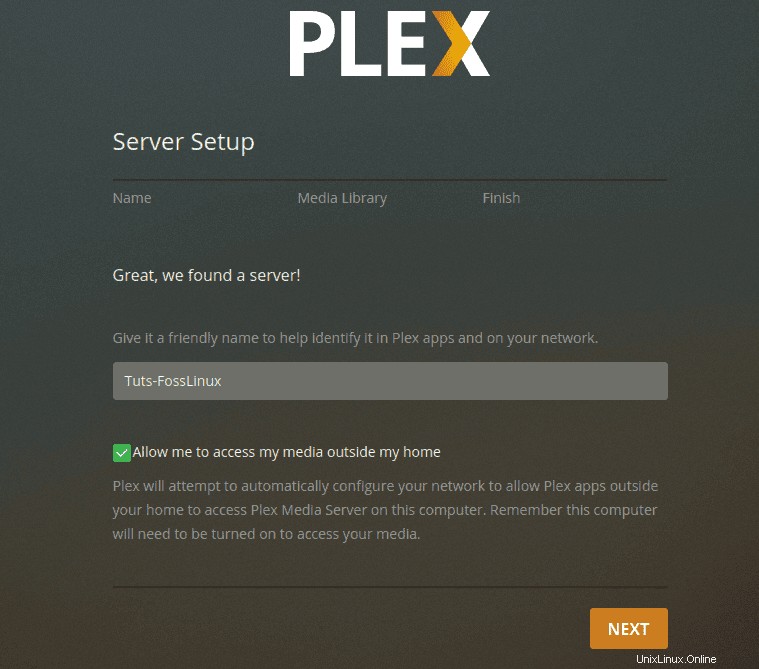
Ahora se le presentará el asistente Agregar medios. Haz clic en Añadir biblioteca botón.
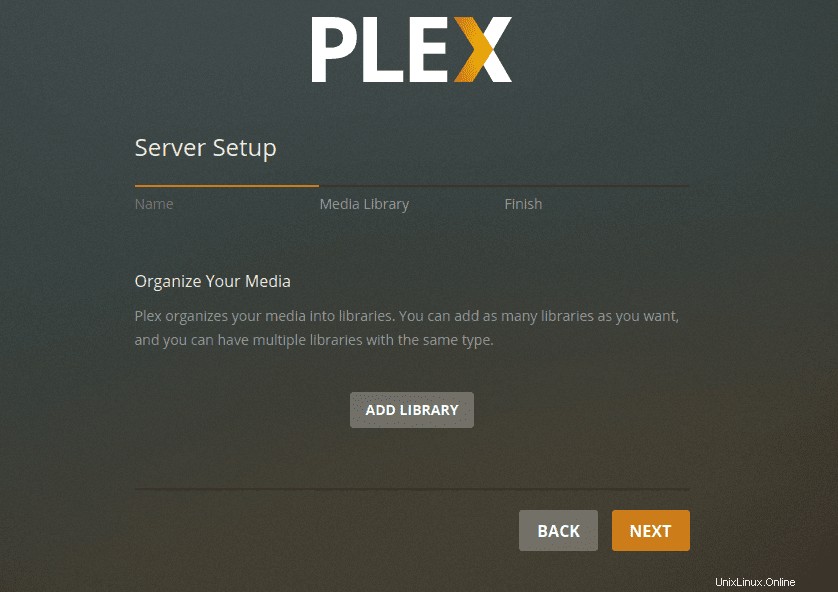
Se cargará una nueva pantalla y se le pedirá que seleccione el tipo de biblioteca. Pueden ser películas, programas de televisión, música, fotos o cualquier otro archivo multimedia. Para esta publicación, elegiremos la biblioteca de videos. Puede cambiar el nombre de esa biblioteca y también seleccionar el idioma que desea usar. Cuando haya terminado, haga clic en Siguiente .
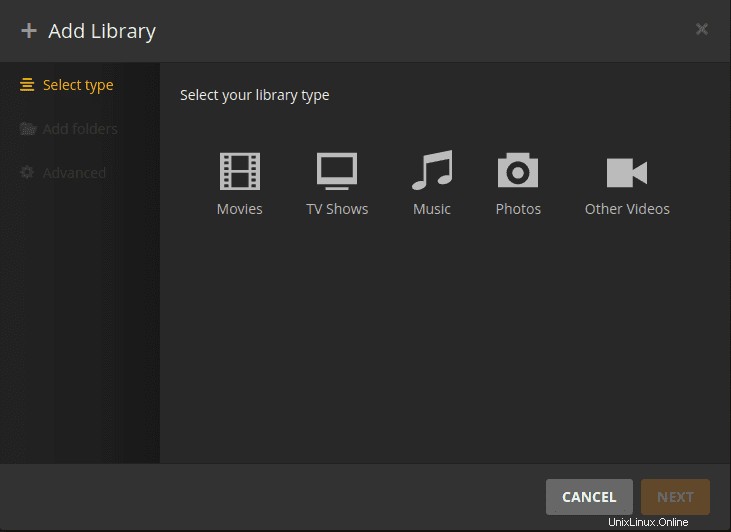
Ahora, deberá seleccionar una carpeta multimedia. Es la carpeta a través de la cual podrá transmitir sus medios desde la aplicación cliente Plex Media.
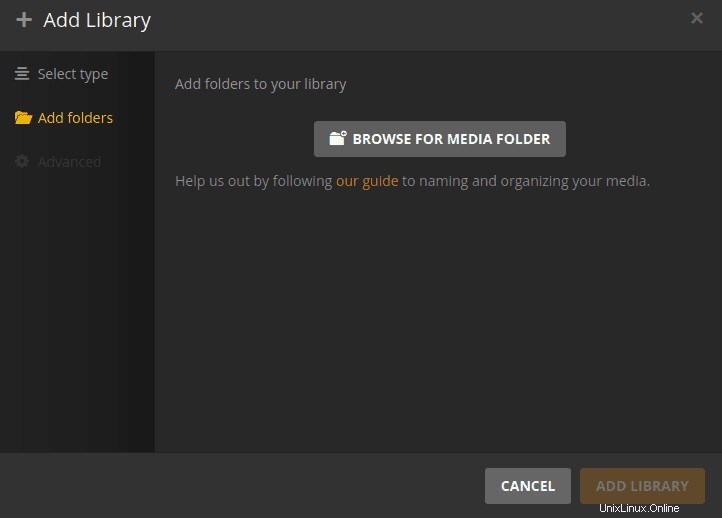
Seleccione su carpeta de medios y haga clic en Agregar botón y luego Agregar biblioteca.
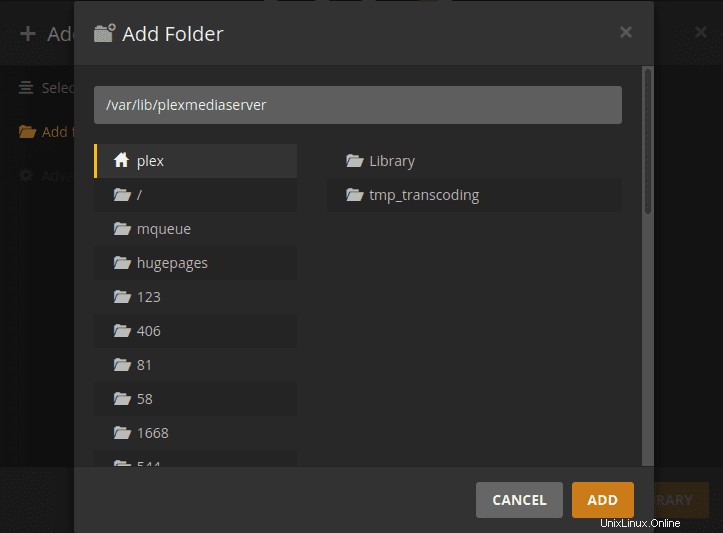
Cuando haya terminado, volverá a la pantalla Agregar biblioteca. Debería poder ver su nueva biblioteca añadida
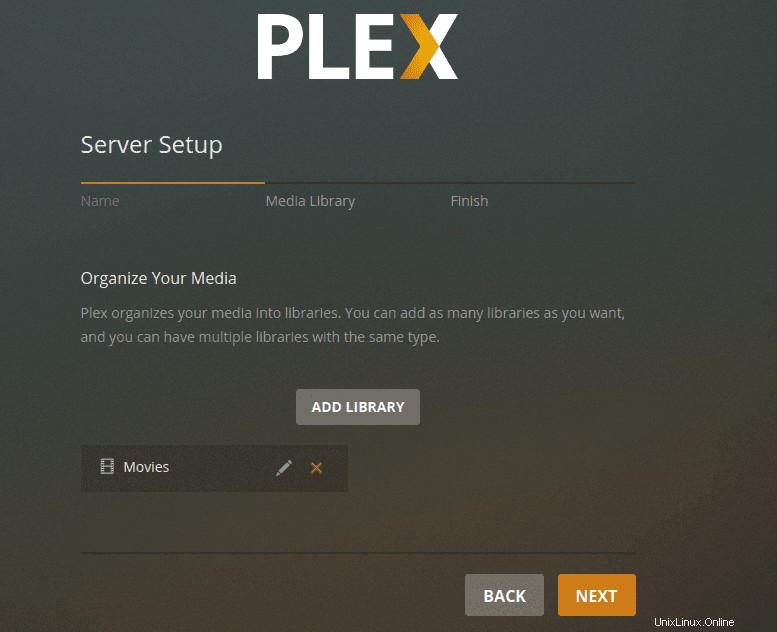
Cuando haya terminado, volverá a la pantalla Agregar biblioteca. Debería poder ver su nueva biblioteca agregada en el tablero. Haz clic en Siguiente y luego en Listo . para confirmar que ha terminado de configurar su biblioteca Plex Media.
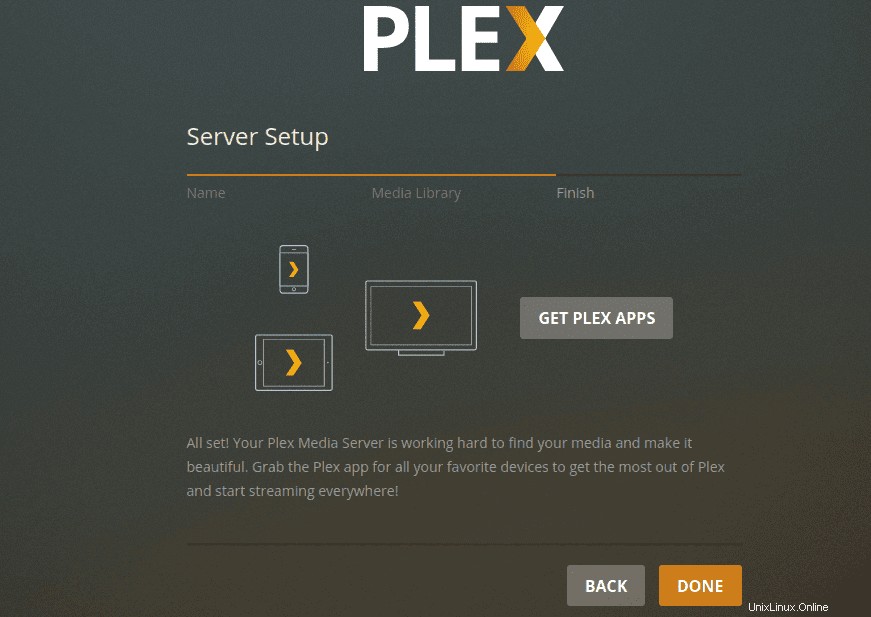
Acceder a Plex Media Server desde un navegador
Puede usar el navegador presente en el dispositivo que aloja Plex Media Server, o puede usar cualquier otro dispositivo en la misma red. Abra el navegador e ingrese esta URL:
http://[opciones]/32400/web
Esta vez, si está usando otro dispositivo en la misma red, no use la dirección localhost (127.0.0.1). Ejecute el comando ifconfig en la computadora que aloja Plex Media Server para obtener su dirección IP. Reemplazar opciones con esta dirección IP.
Se le pedirá que firme con las credenciales que usó al configurar las configuraciones. Una vez que haya iniciado sesión, ahora puede acceder a sus medios desde Plex Media Dashboard.
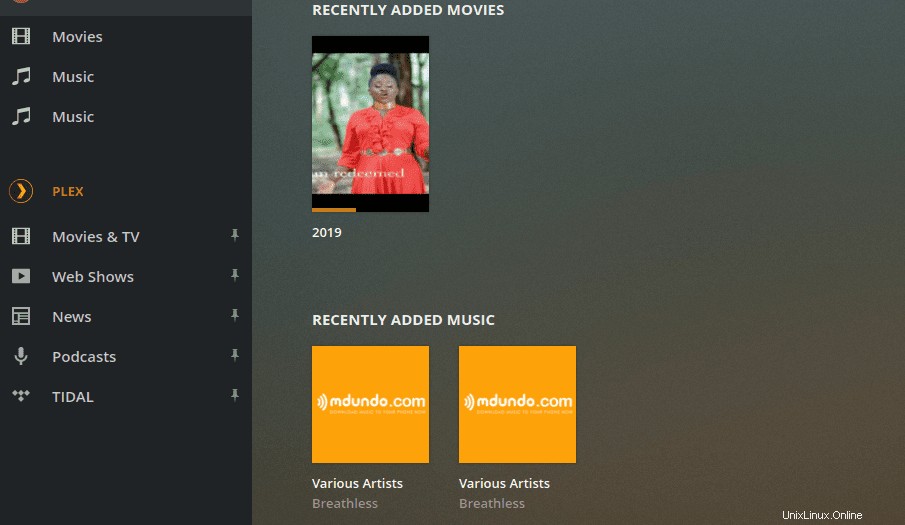
Acceda a Plex Media Server utilizando una aplicación de cliente Plex
También puede acceder a Plex en cualquier dispositivo usando la aplicación Plex. Solo necesita iniciar sesión y puede acceder a todos sus archivos multimedia y bibliotecas. En la imagen a continuación, estoy usando Plex para acceder a mis archivos multimedia a través del navegador web.
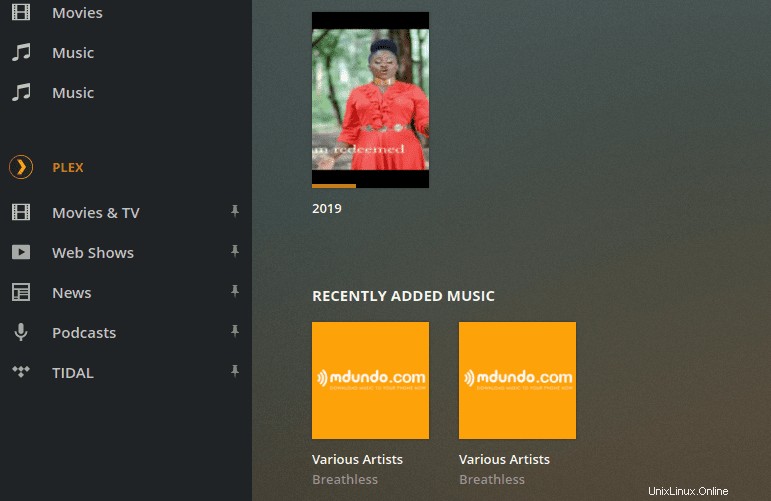
En caso de una nueva versión del servidor Plex Media, puede actualizar el servidor usando estos comandos:
$ sudo apt update $ sudo apt --only-upgrade install plexmediaserver
Conclusión
Se trata de configurar un Plex Media Server en un sistema Ubuntu. Disfrute de la transmisión de su contenido multimedia desde una sola fuente a una variedad de dispositivos, incluidos computadoras, teléfonos inteligentes, televisores inteligentes, reproductores multimedia de transmisión como Roku, Fire Stick, Chromecast, etc. La aplicación Plex está disponible en casi todos los dispositivos de transmisión.